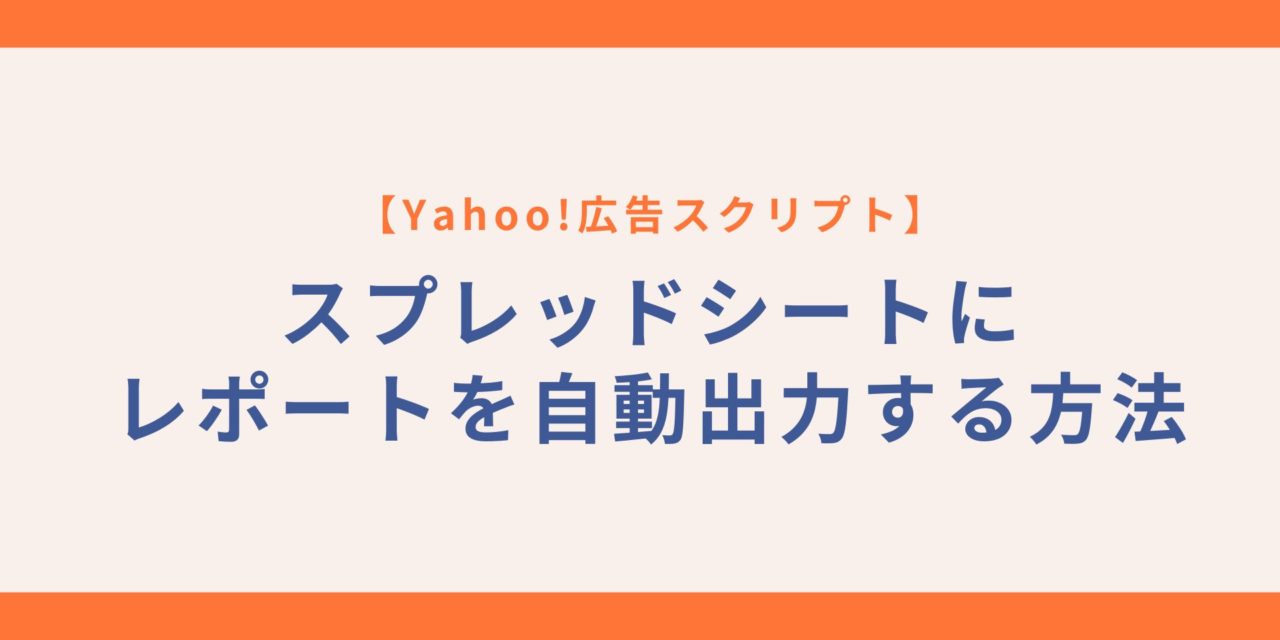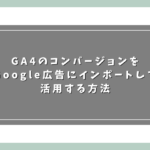日々の広告運用の結果をモニタリングする際にLooker Studioを活用されている方も多いかと思います。
Looker StudioはGoogle関連のサービスのデータに関しては簡単に取得できるのですが、その他の媒体データに関してはAPIを使ってデータ取得ができるようにするか、有料のアドオン・ツール等を使用する必要があります。
無料でモニタリングする方法としては、スプレッドシートにデータを出力して取り込む方法があるのですが、手動でcsvを都度更新するのは大変ですよね。
今回はYahoo!広告スクリプトを活用して、Yahoo!広告のデータをスプレッドシートに自動で出力する方法をまとめていきます。
コンテンツ
Yahoo!広告スクリプトを準備する
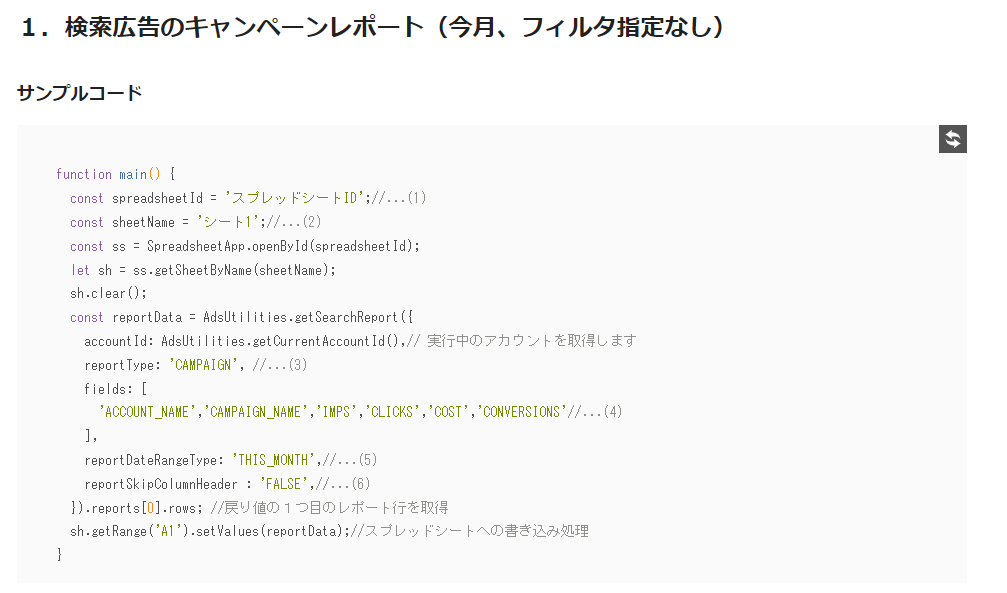
Yahoo!広告スクリプトは公式でサンプルコードが公開されています。
そちらをベースに必要な項目を入れ替えていきましょう。
今回は検索広告のキャンペーンレポートを作成していくことにします。
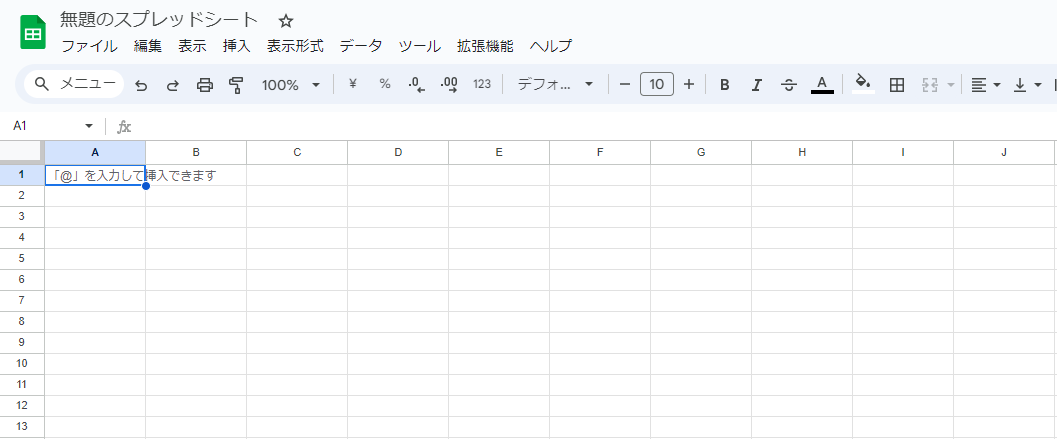
まずは出力先となるスプレッドシートを新規で作成します。
スプレッドシート IDが必要になるので下記を参考にコピペしましょう。
Yahoo!広告 スクリプトでGoogleスプレッドシートに対して処理を行う際に必要となるスプレッドシートIDは、どこを見れば分かりますか?
該当のスプレッドシートのURLで、以下の赤字部分がスプレッドシートIDです。
https://docs.google.com/spreadsheets/d/xxxxxxxxxxxxxxxx/edit#gid=0
こちらの文字列を、スプレッドシートIDとしてYahoo!広告 スクリプト内で指定してください。(Yahoo!広告スクリプト「よくある質問」より引用)
次にどのようなレポートを出力するかを指定していきます。
よく使われる reportType は以下のとおりですので、必要に応じて変更しましょう。
| reportType | 説明 |
|---|---|
| CAMPAIGN | キャンペーンレポートです。 |
| ADGROUP | 広告グループレポートです。 |
| AD | 広告レポートです。 |
| KEYWORDS | キーワードレポートです。 |
| SEARCH_QUERY | 検索クエリーレポートです。 |
| RESPONSIVE_ADS_FOR_SEARCH_ASSET | レスポンシブ検索広告アセットレポートです。 |
(Yahoo!広告スクリプト 基本のレポートより引用)
次にどのような項目を出力するかをfieldsに指定します。
よく使われるfieldsは以下のとおりです。
| fields | 説明 |
|---|---|
| ACCOUNT_ID | アカウントID |
| ACCOUNT_NAME | アカウント名 |
| CAMPAIGN_ID | キャンペーンID |
| ADGROUP_ID | 広告グループID |
| KEYWORD_ID | キーワードID |
| CAMPAIGN_NAME | キャンペーン名 |
| ADGROUP_NAME | 広告グループ名 |
| SEARCH_QUERY | 検索クエリー |
| SEARCH_QUERY_MATCH_TYPE | 検索クエリーのマッチタイプ |
| KEYWORD | キーワード |
| COST | コスト |
| IMPS | インプレッション数 |
| CLICKS | クリック数 |
| CLICK_RATE | クリック率 |
| AVG_CPC | 平均CPC |
| CONVERSIONS | コンバージョン数 |
| CONV_RATE | コンバージョン率 |
| CONV_VALUE | コンバージョンの価値 |
| COST_PER_CONV | コスト/コンバージョン数 |
| VALUE_PER_CONV | 価値/コンバージョン数 |
| ALL_CONV | すべてのコンバージョン数 |
| ALL_CONV_RATE | すべてのコンバージョン率 |
| ALL_CONV_VALUE | すべてのコンバージョンの価値 |
| COST_PER_ALL_CONV | コスト/すべてのコンバージョン数 |
| VALUE_PER_ALL_CONV | 価値/すべてのコンバージョン数 |
| DAY | 日 |
| DAY_OF_WEEK | 曜日 |
最後にreportDateRangeTypeでレポートデータの期間を指定します。
よく使われるreportDateRangeTypeは以下のとおりです。
| reportDateRangeType | 説明 |
|---|---|
| TODAY | 本日です。 |
| YESTERDAY | 昨日です。 |
| LAST_7_DAYS | 本日を除く、過去7日間です。 |
| LAST_14_DAYS | 本日を除く、過去14日間です。 |
| LAST_30_DAYS | 本日を除く、過去30日間です。 |
| LAST_MONTH | 前月です。 |
上記以外にも、ALL_TIME(取得可能な全期間)やCUSTOM_DATE(ユーザーにより指定される期間)などでも設定可能です。
基本的にはこれらの、「reportType」「fields」「reportDateRangeType」の3種を設定するだけなので、そこまで難しくはなさそうですね。
スクリプト実行時の注意点
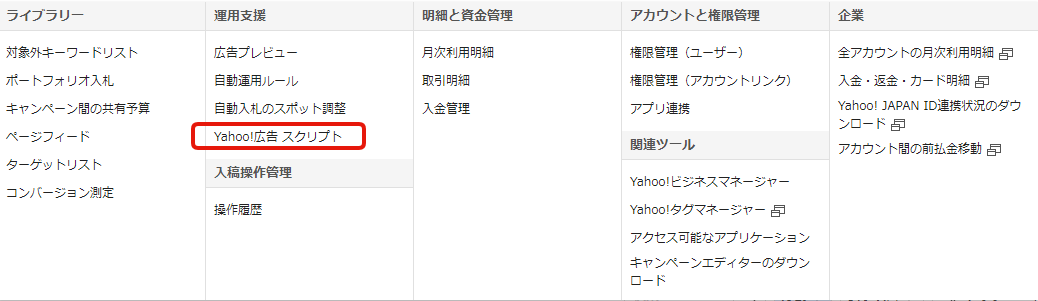
Yahoo!広告スクリプトはツールの「運用支援」の配下にあるので、そちらに移動しましょう。
先程サンプルをベースに作成したスクリプトを貼り付けて、ビジネスIDで認証後に実行してみます。
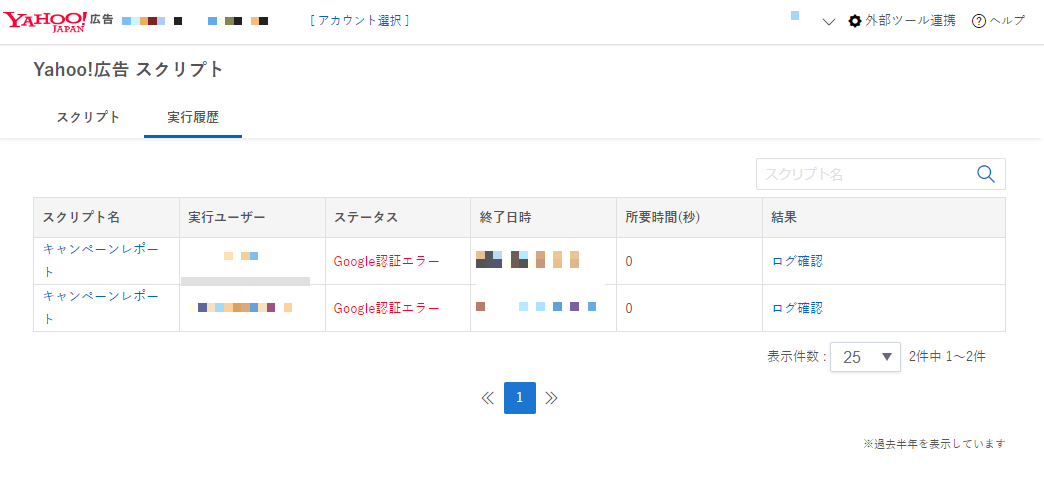
ところが何故かエラーが表示されてしまいました。
手順を改めて確認してみるとYahoo!広告スクリプトのページの右上に「外部ツール連携」という項目があるので、そちらをクリックして、スプレッドシートと紐付いているGoogleアカウントとの連携をしなければいけないようでした。
Googleアカウントの連携を完了させた後は無事にスプレッドシートへ出力することができました。
エラーがでてしまう方は1度Googleアカウントとの連携に関して確認してみると良いかもしれません。
Looker Studioでビジュアライズして完成
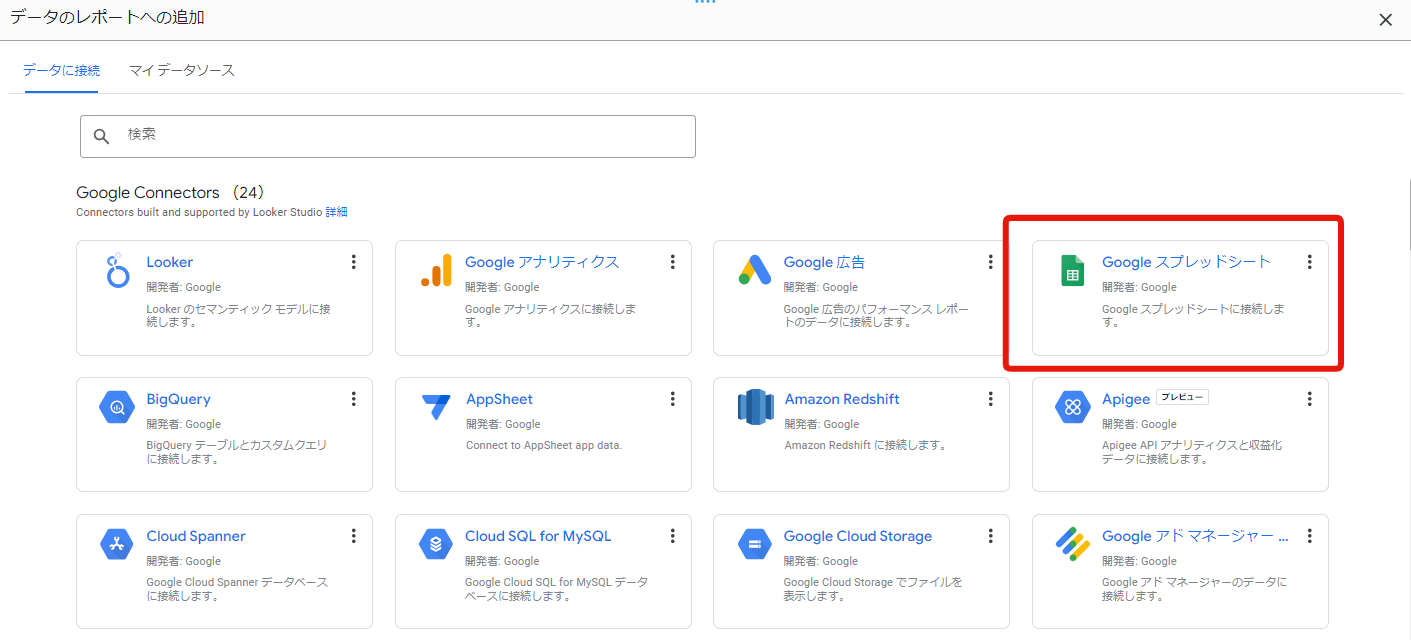
あとはLooker Studioでスプレッドシートを読み込み、お好みの形にデータをビジュアライズすれば完了です。
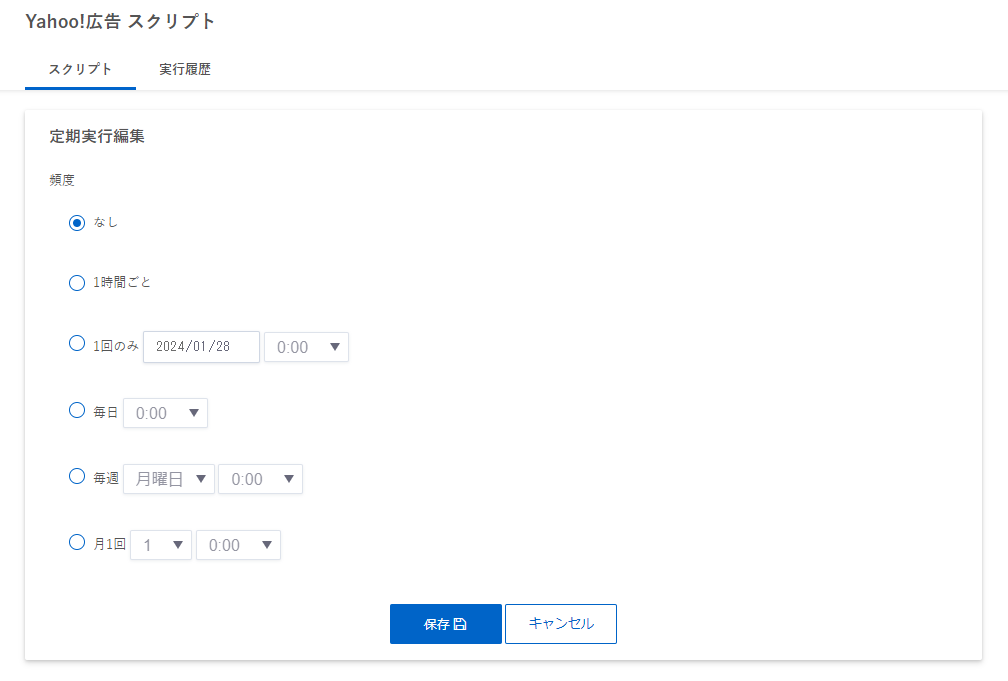
スクリプトは実行頻度を設定して書き出すようにできるので、1回設定すれば自動更新にできます。
公式のサンプルコードをベースに少し変更を加えるだけなので、非エンジニアの方でも基本的なレポートであれば問題なく作成できるかと思います。
Google広告より少し手間がかかりますが、配信データを見える化することで運用の効率化が図れますので、興味のある方は是非チャレンジしてみてください。
Keisuke Asou
最新記事 by Keisuke Asou (全て見る)
- 【初心者向け】除外キーワードのマッチタイプについて - 2024-07-20
- 【検索広告】部分一致が「インテントマッチ」に名称変更/何が変わった? - 2024-07-16
- 【Google広告】商品画像をAIで生成/Product Studioの作例を紹介 - 2024-06-22